Chrome插件:DocuSign让您在Chrome浏览器内轻松管理签名过程。

在快节奏的商务环境中,效率是关键。DocuSign eSignature Chrome插件为快速且安全的电子签名流程提供了解决方案。它不仅适用于企业,个人用户也能够从中获益,无论何时何地,只需几个点击,就能发送和签署文档。
安装与设置:
安装插件:
以下是DocuSign插件的安装步骤:
1.获取安装包:考虑到网络原因,部分同学无法实现在线安装,这种情况下可以直接通过离线安装的方法来解决。
这里已经把安装包下载好了
点击下方公众号,Chrome教程,回复关键字:插件 获取DocuSign插件安装包。
2.安装包下载好后,打开chrome浏览器的扩展程序界面:
对于Chrome浏览器: 在地址栏中输入 chrome://extensions/ 并按Enter。
对于Microsoft Edge(基于Chromium的新版本): 输入 edge://extensions/ 并按Enter。
- 启用开发者模式
在扩展程序页面的右上角,你会看到一个“开发者模式”的切换按钮。确保它是打开(或启用)的。
4.拖放ZIP文件
将先前下载的文件如下图,直接拖放到扩展程序页面中。
这样就安装完成了。
创建账户:
如果您还没有DocuSign账户,您需要注册一个。DocuSign为新用户提供免费套餐,您可以在不支付任何费用的情况下体验电子签名服务。
登录账户:
安装插件后,点击扩展栏中的DocuSign图标,然后登录。这将连接您的浏览器与DocuSign账户,以便您能够直接从浏览器访问所有功能。
文档签署与发送:
快速签署:当您在线收到需要签署的文档时,点击DocuSign图标,并选择“签署文档”。您可以直接在浏览器中完成签名,然后选择保存或立即发送给对方。
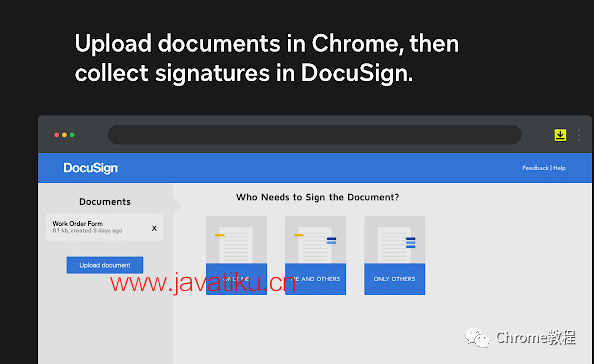
准备文档:如果您需要他人签署文档,打开插件,选择“发送文档以签名”,上传文档,指定签名框位置,填写收件人信息,然后发送。
模板使用:为了进一步提升效率,您可以创建签名模板,这在需要发送结构相似的多份文档时尤其有用。
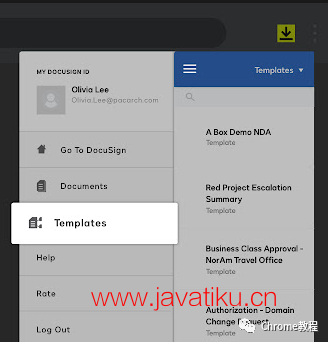
管理与监控:
跟踪状态:通过插件的主界面,您可以实时监控所有文档的状态,无论是已发送还是已接收,都能一目了然。
发送提醒:如果文档等待时间过长,使用“发送提醒”功能,催促收件人完成签名。
安全与隐私:
数据加密:插件保证了数据传输过程的加密,确保了签名过程的安全性和数据的隐私性。
调整设置:您可以在设置中调整隐私选项,以控制哪些数据可以被插件访问。
免费套餐与高级功能:
免费功能:免费套餐提供了基本的签名功能,适合日常个人使用。
移动与桌面应用:
移动应用同步:DocuSign提供移动应用,您可以在任何设备上进行文档管理,所有操作都会与Chrome插件同步。
桌面应用体验:对于更复杂的需求,您也可以使用桌面应用来进行文档管理。
总结:
DocuSign eSignature Chrome插件为电子签名流程提供了极大的便利。无论是个人还是企业,都可以利用这个工具来简化文档签署流程,节省时间,提高工作效率。
通过本教程,您可以轻松掌握DocuSign插件的使用方法,进而优化您的电子签名体验。



